Налаштування Приймача даних Google BigQuery
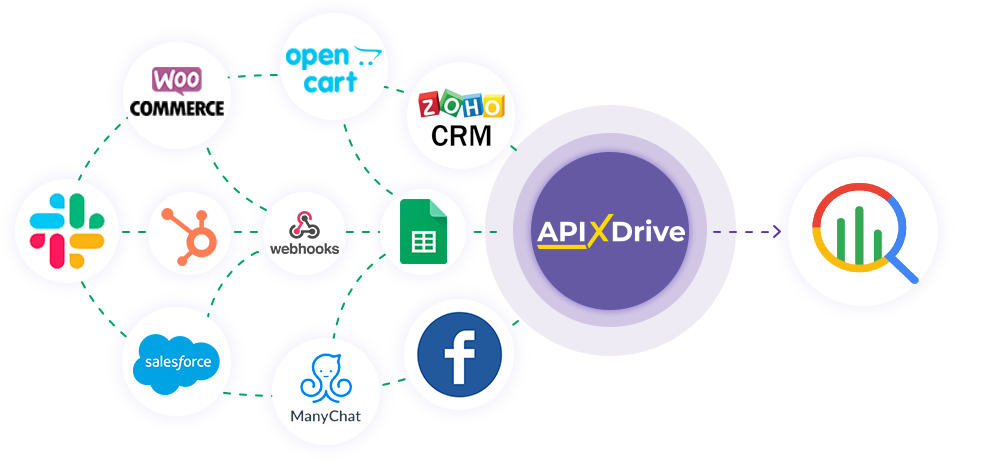
Інтеграція дозволить вам додавати рядки до таблиці Google BigQuery на основі даних інших систем. Наприклад, якщо замовлення в CRM перейшло на інший етап воронки, або коли нове замовлення з'явилося на вашому сайті, буде додано новий рядок. Це дозволить вам ефективно автоматизувати ваші робочі процеси і заощадити багато часу, позбавивши необхідності вручну додавати кожен рядок в таблицю.
Давайте пройдемо весь етап налаштування Google BigQuery разом!
Навігація:
1. Що робитиме інтеграція з Google BigQuery?
2. Як підключити акаунт Google BigQuery до ApiX-Drive?
3. Як налаштувати у вибраній дії передачу даних у Google BigQuery?
4. Приклад даних, які будуть відправлені до вашого Google BigQuery.
5. Автооновлення та інтервал спрацьовування з'єднання.
Після налаштування системи Джерела даних, наприклад Google Sheets, можна розпочати налаштування Приймача даних Google BigQuery.
Для цього натискаємо "Почати налаштування Приймача Даних".
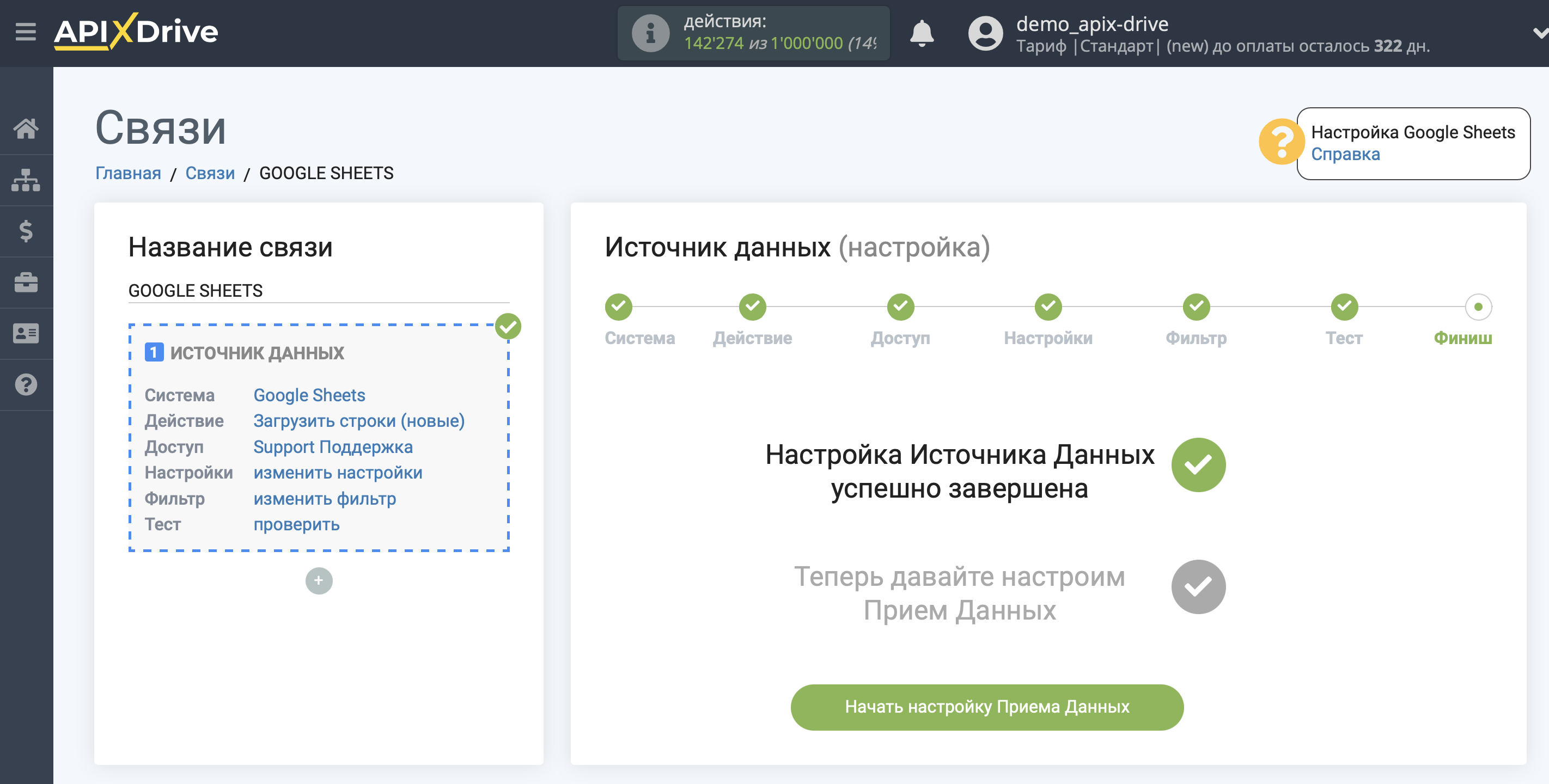
Виберіть систему Приймача даних. В даному випадку необхідно вказати Google BigQuery.
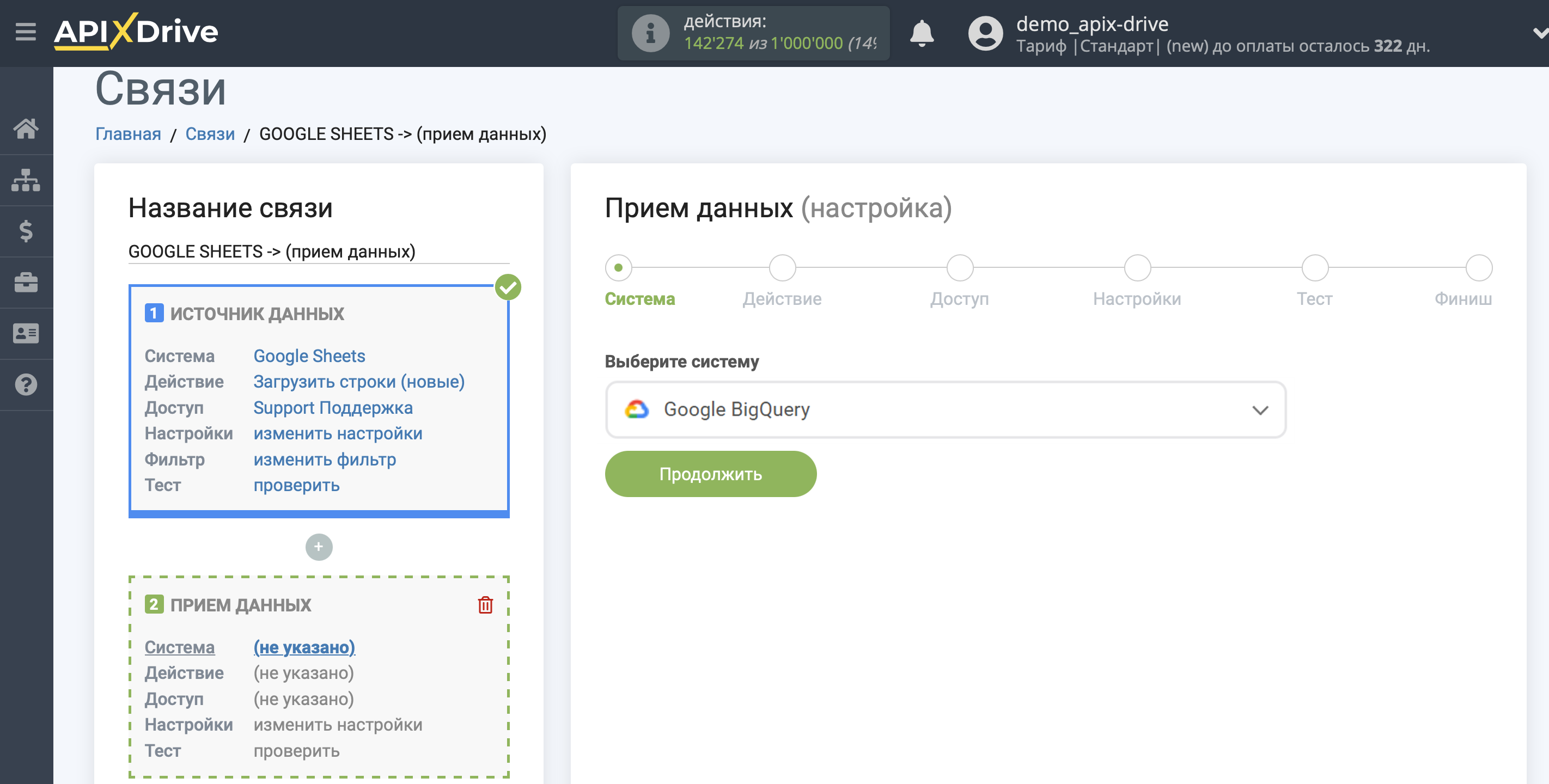
Далі необхідно вказати дію "Додати РЯДОК".
Якщо вказати "Додати рядок", будуть створюватися нові рядки, згідно з налаштуваннями в блоці Приймача даних.
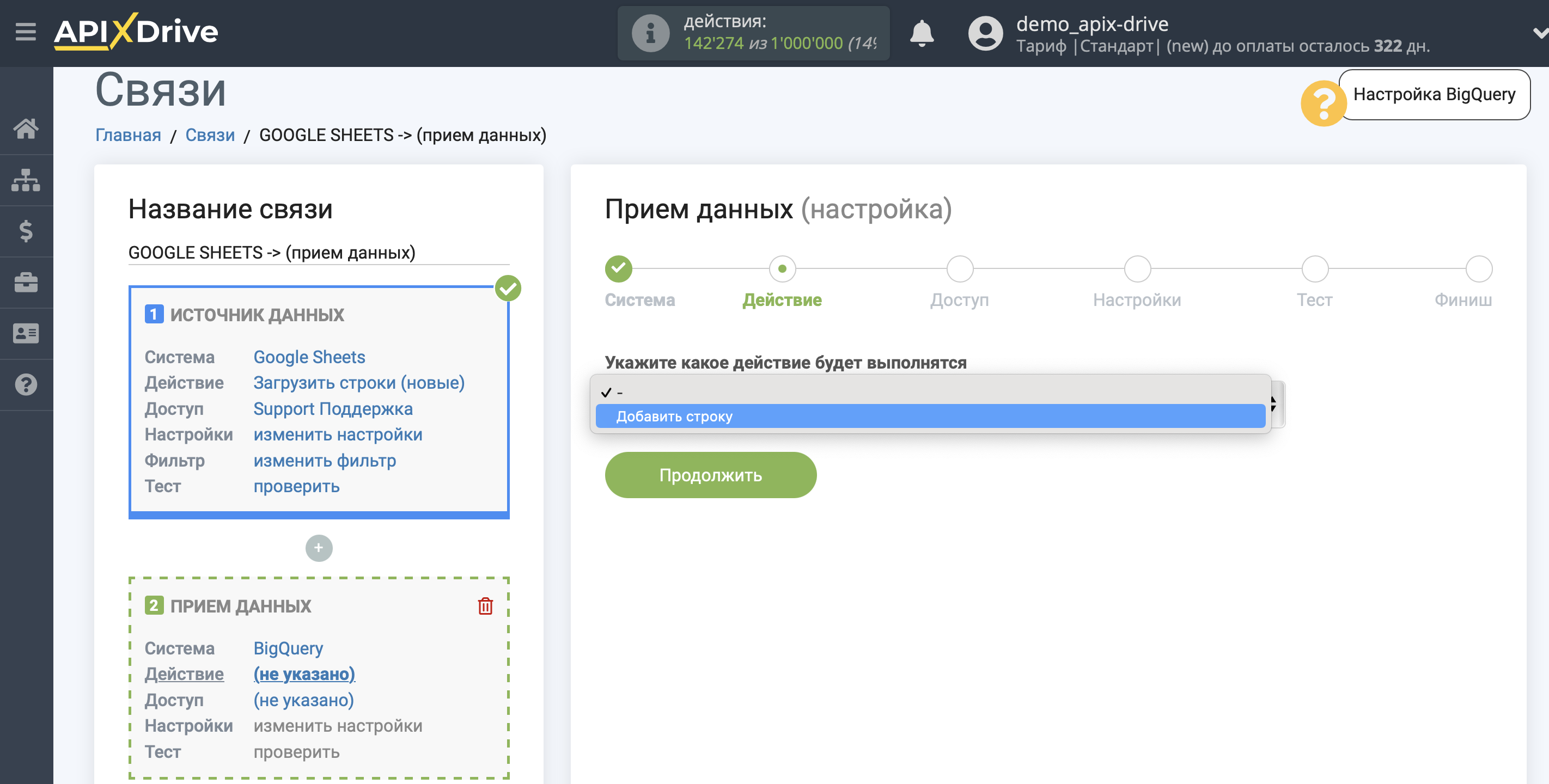
Наступний крок - вибір акаунту Google BigQuery, у який буде відправлятися рядок.
Якщо немає підключених акаунтів до системи ApiX-Drive, натисніть "Підключити акаунт".
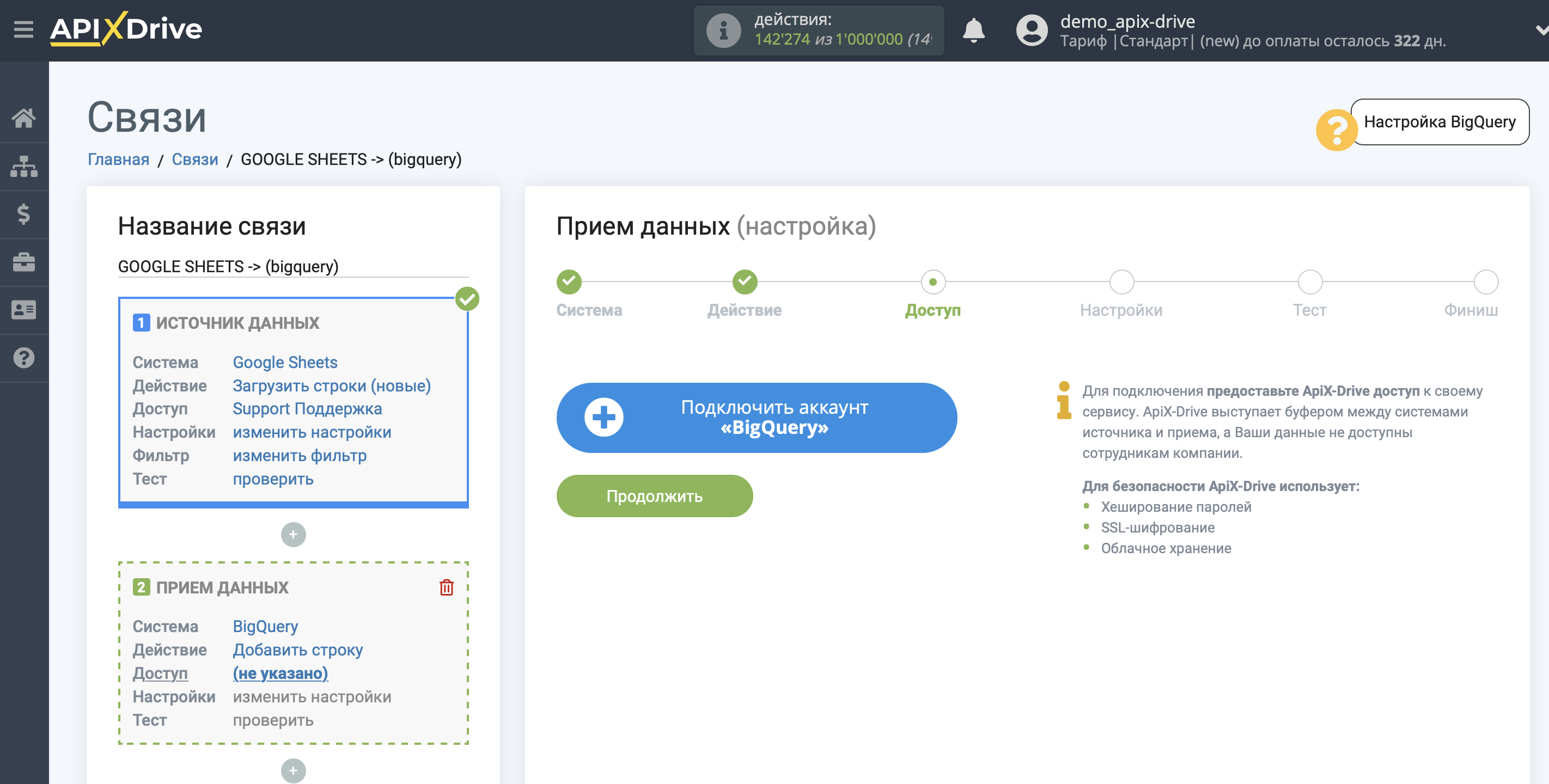
Виберіть який акаунт Ви хочете підключити до ApiX-Drive і надайте всі дозволи для роботи з цим акаунтом.
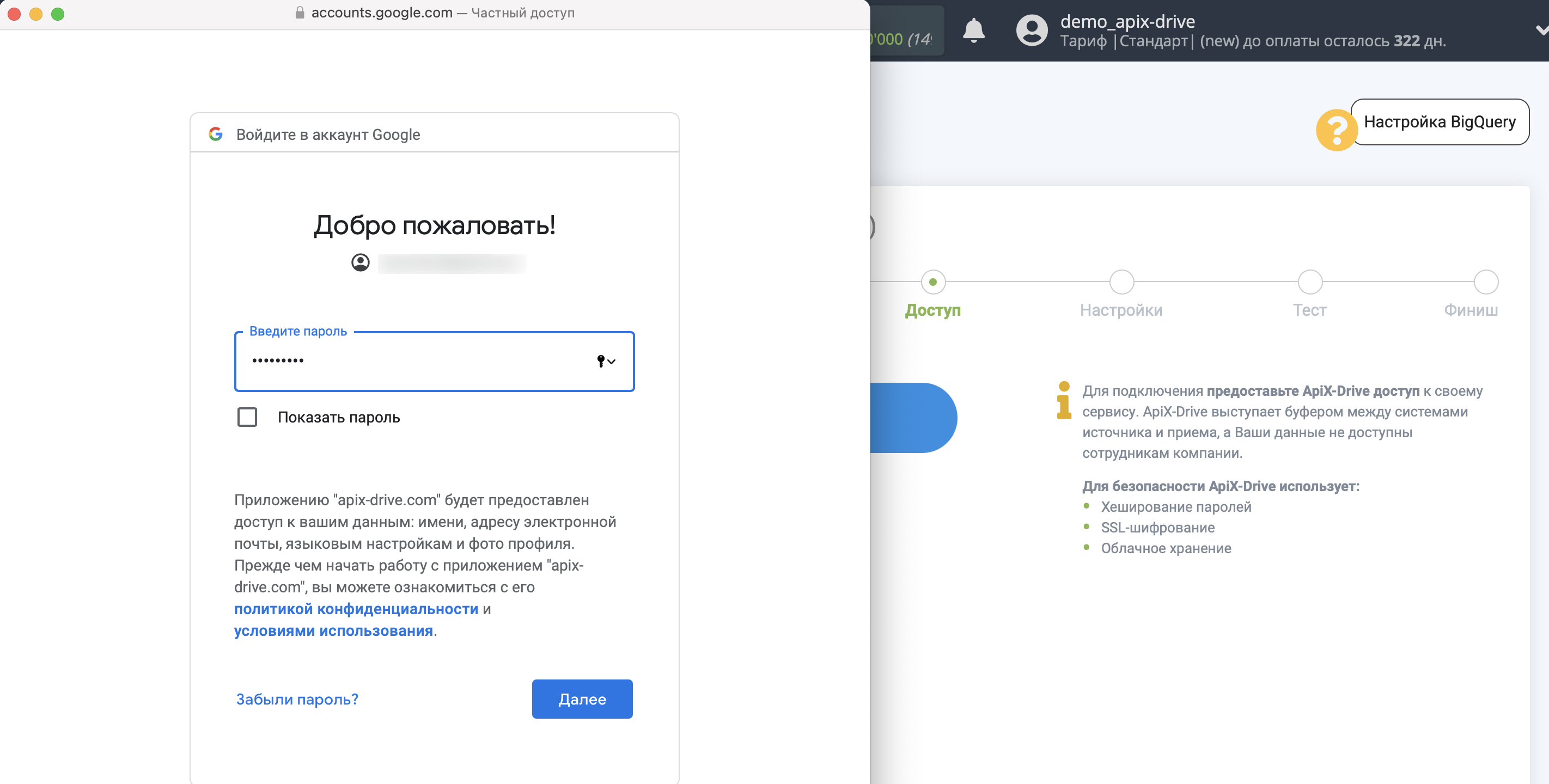
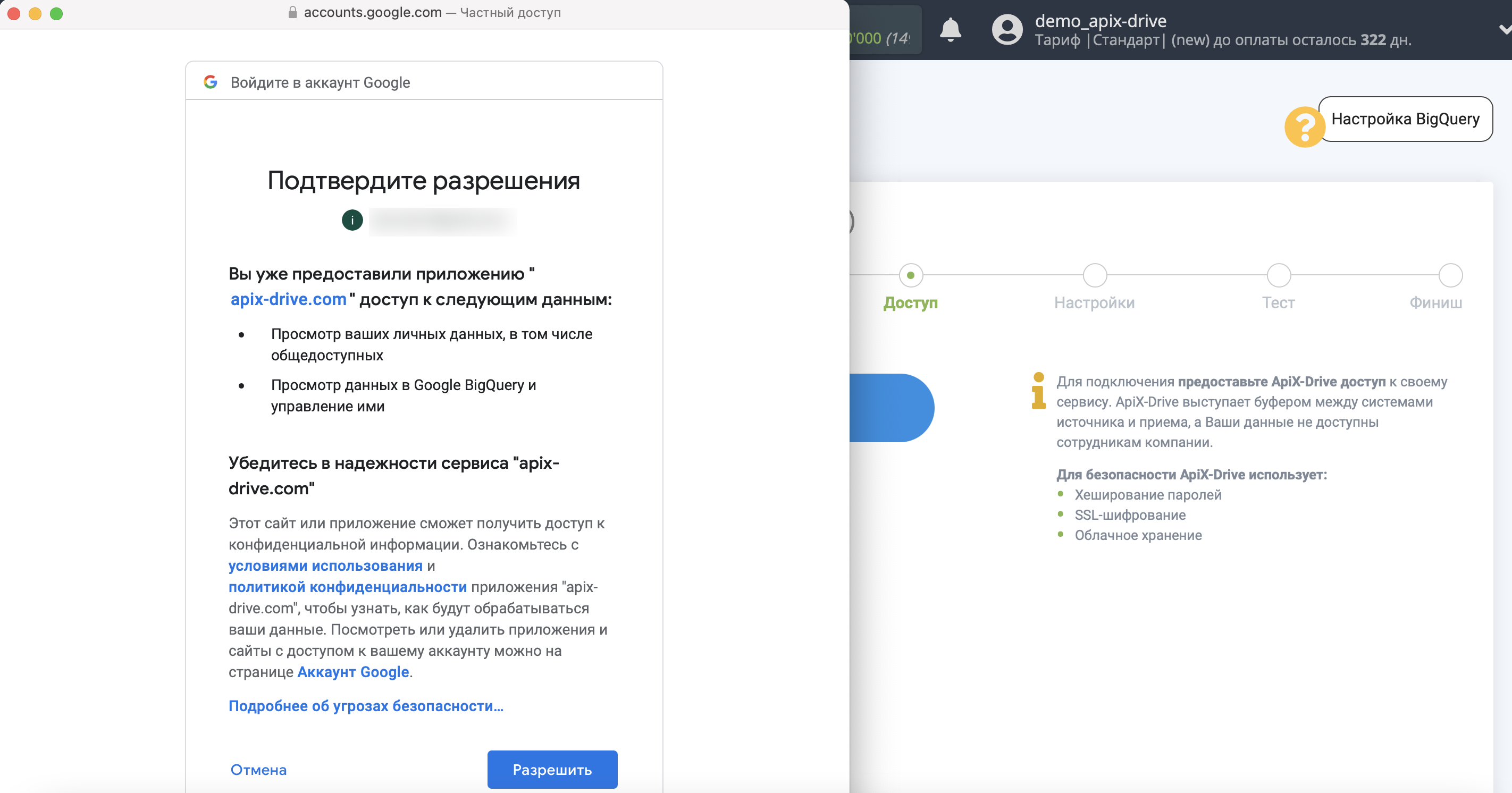
Коли підключений акаунт відобразився у списку активних акаунтів, виберіть його для подальшої роботи.
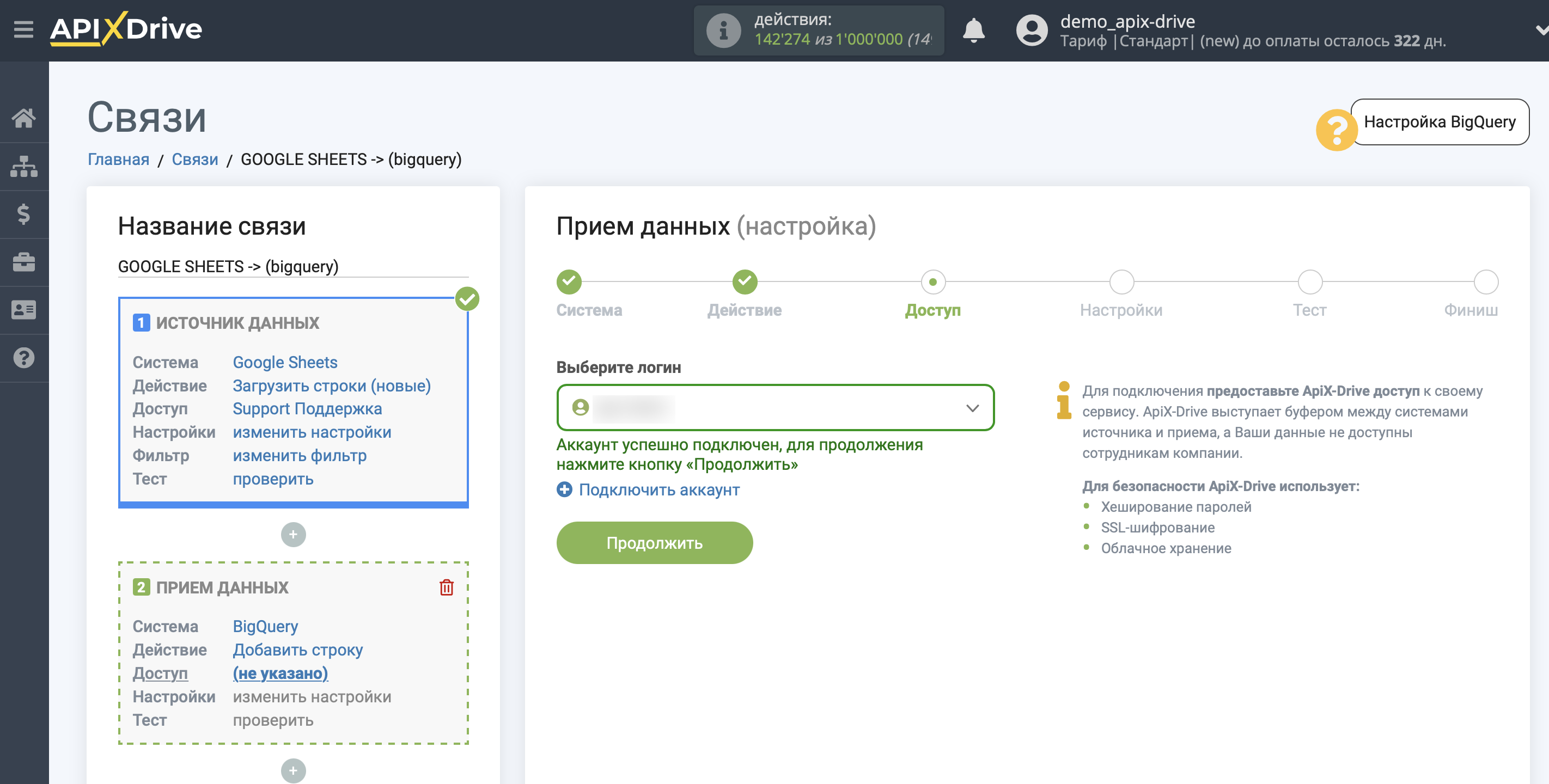
Виберіть проект, набір даних та таблицю, до якої надсилатимуться дані.
Виберіть необхідні дані, які знаходяться в колонках Google Sheets, клацніть на параметр і він буде призначений вибраному полю Google BigQuery. При виборі змінних можна побачити які дані є в полях Google Sheets.
Зверніть увагу, що ви можете використовувати не тільки змінні Google Sheets, але й прописати дані вручну.
Клацніть "Продовжити", коли закінчите роботу з призначенням полів.
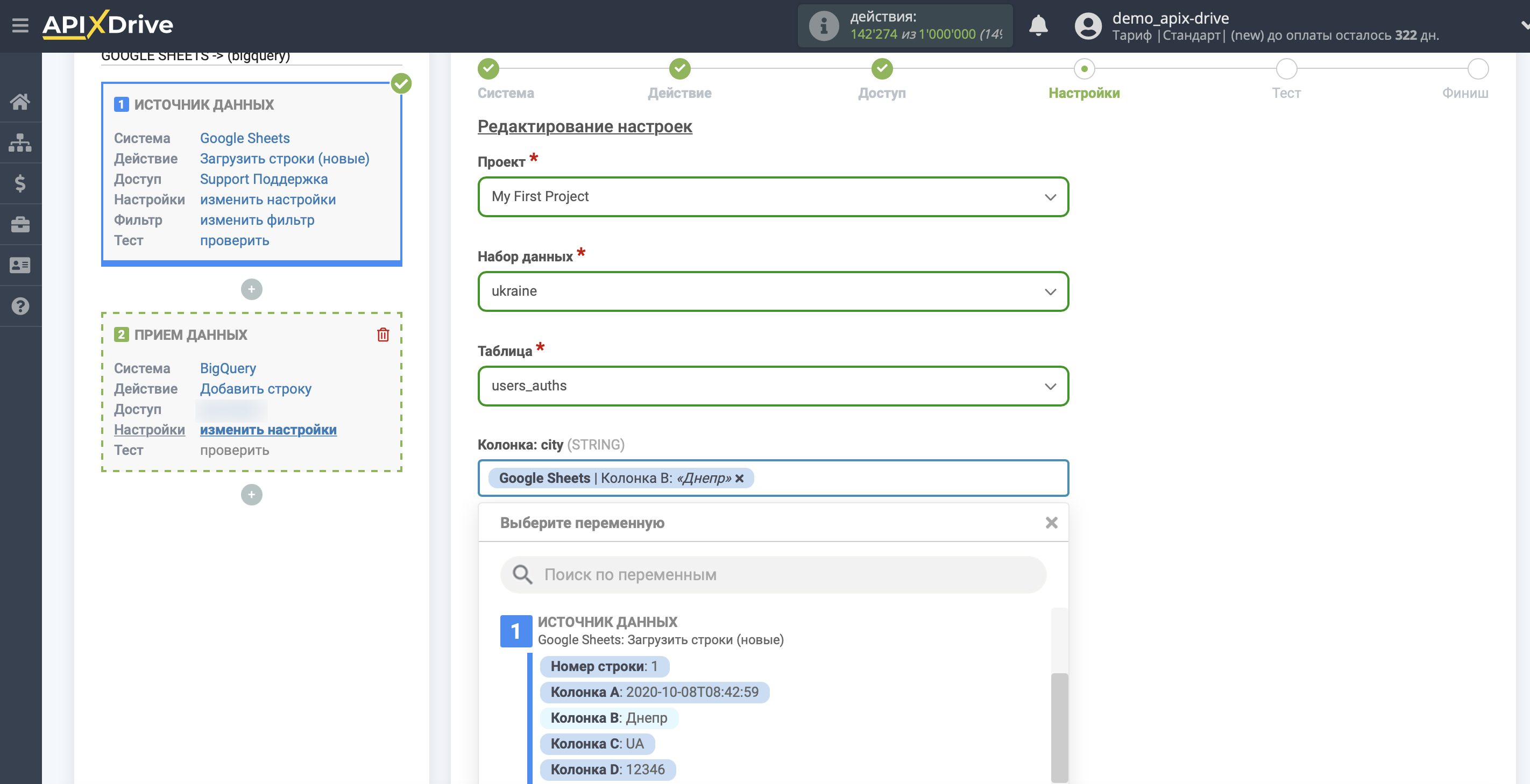
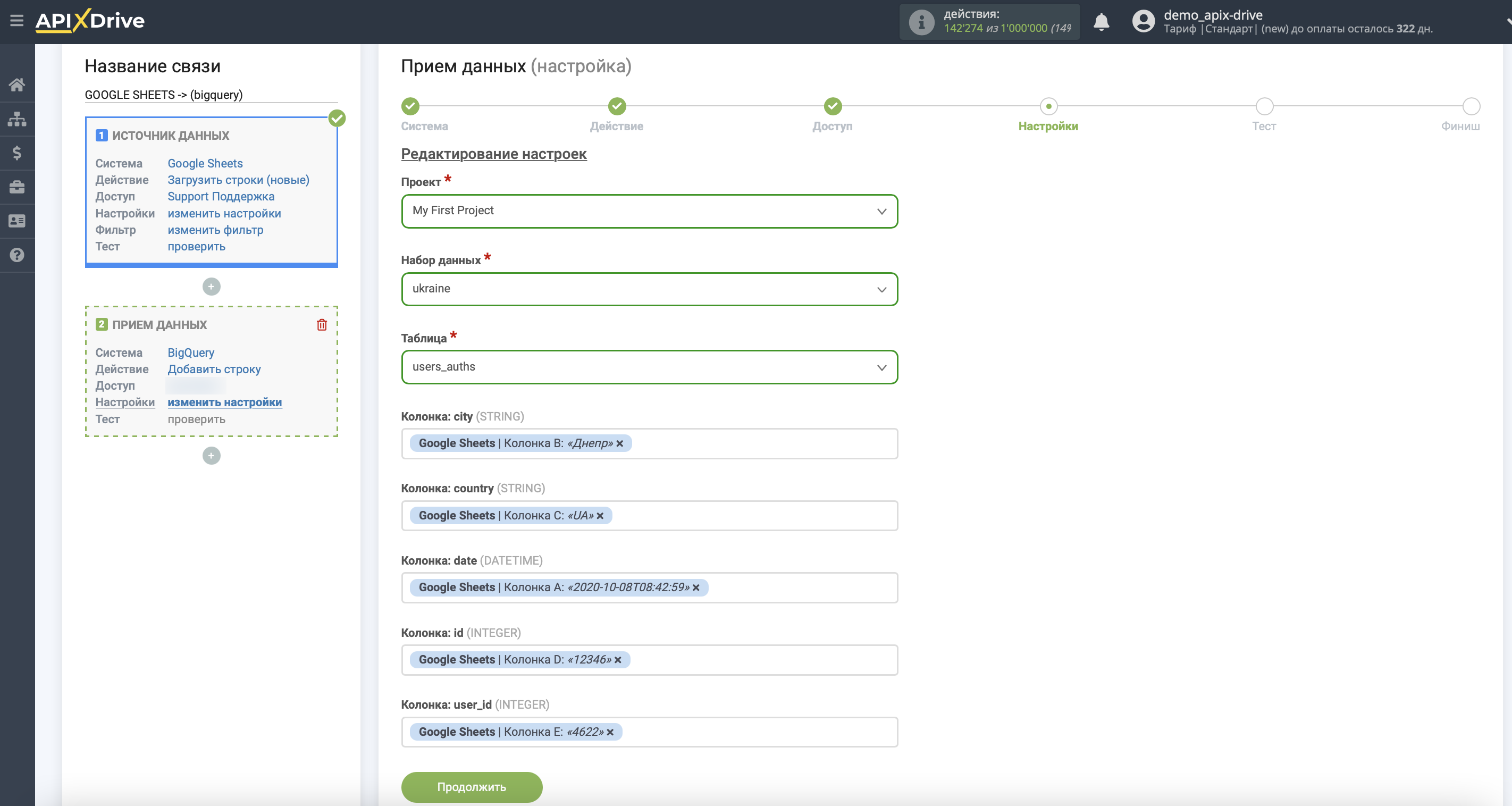
Тепер ви можете побачити тестові дані.
Якщо ви хочете відправити тестові дані до Google BigQuery для того, щоб перевірити коректність налаштування - клацніть "Надіслати тестові дані до Google BigQuery" і перейдіть до вашого Google BigQuery, щоб перевірити результат.
Якщо ви хочете змінити налаштування - натисніть "Редагувати" і ви повернетеся на крок назад.
Якщо вас все влаштовує - натисніть "Далі".
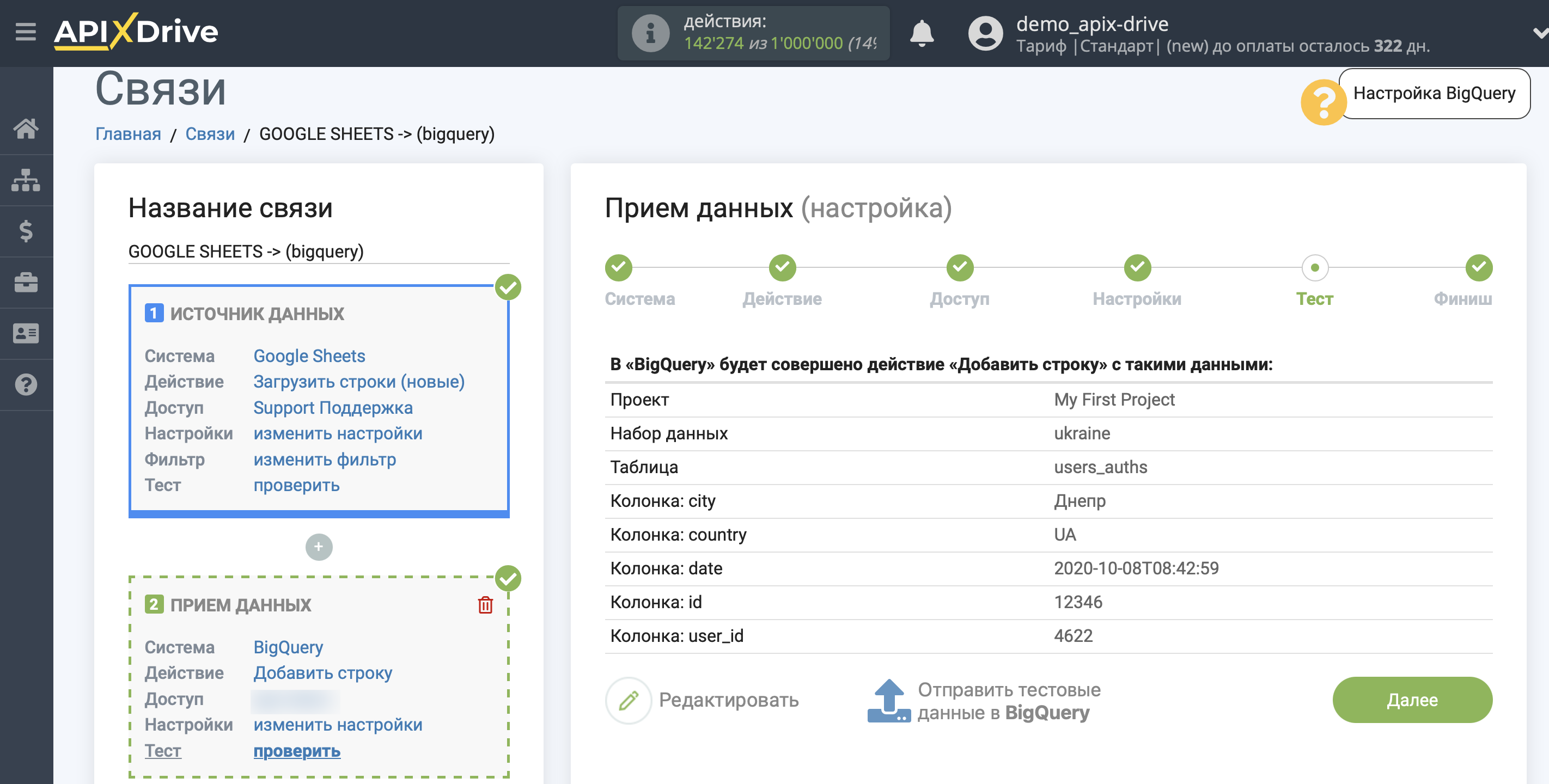
На цьому налаштування Приймача даних завершено!
Тепер можна розпочати вибір інтервалу оновлення та увімкнення автооновлення.
Для цього клацніть "Увімкнути автооновлення".
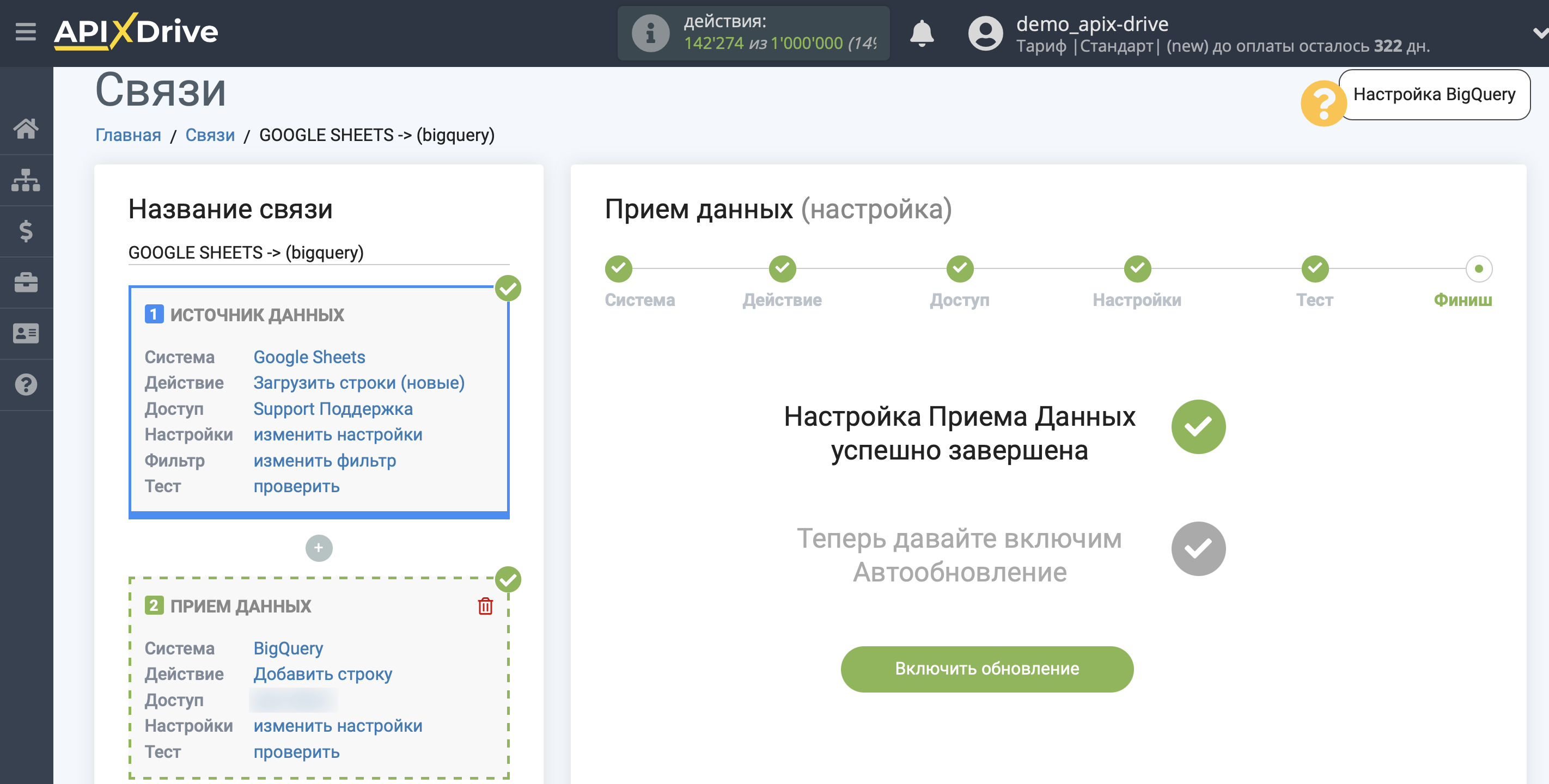
На головному екрані клацніть на іконку шестерні, щоб вибрати необхідний інтервал оновлення або налаштуйте Запуск за розкладом. Щоб запускати з'єднання за часом, виберіть Запуск за розкладом та вкажіть бажаний час спрацювання оновлення з'єднання або додайте відразу кілька варіантів часу, коли потрібно, щоб спрацювало з'єднання.
Увага! Щоб Запуск за розкладом спрацював у вказаний час, необхідно щоб інтервал між поточним часом та вказаним часом був більше 5 хвилин. Наприклад, ви вибираєте час 12:10 та поточний час 12:08 - у цьому випадку автооновлення з'єднання відбудеться о 12:10 наступного дня. Якщо ви вибираєте час 12:20 та поточний час 12:13 – автооновлення з'єднання спрацює сьогодні і далі щодня о 12:20.
Для того щоб поточне з'єднання спрацьовувало після іншого з'єднання, поставте галочку "Оновлювати лише після з'єднання" і вкажіть з'єднання, після якого спрацьовуватиме поточне з'єднання.
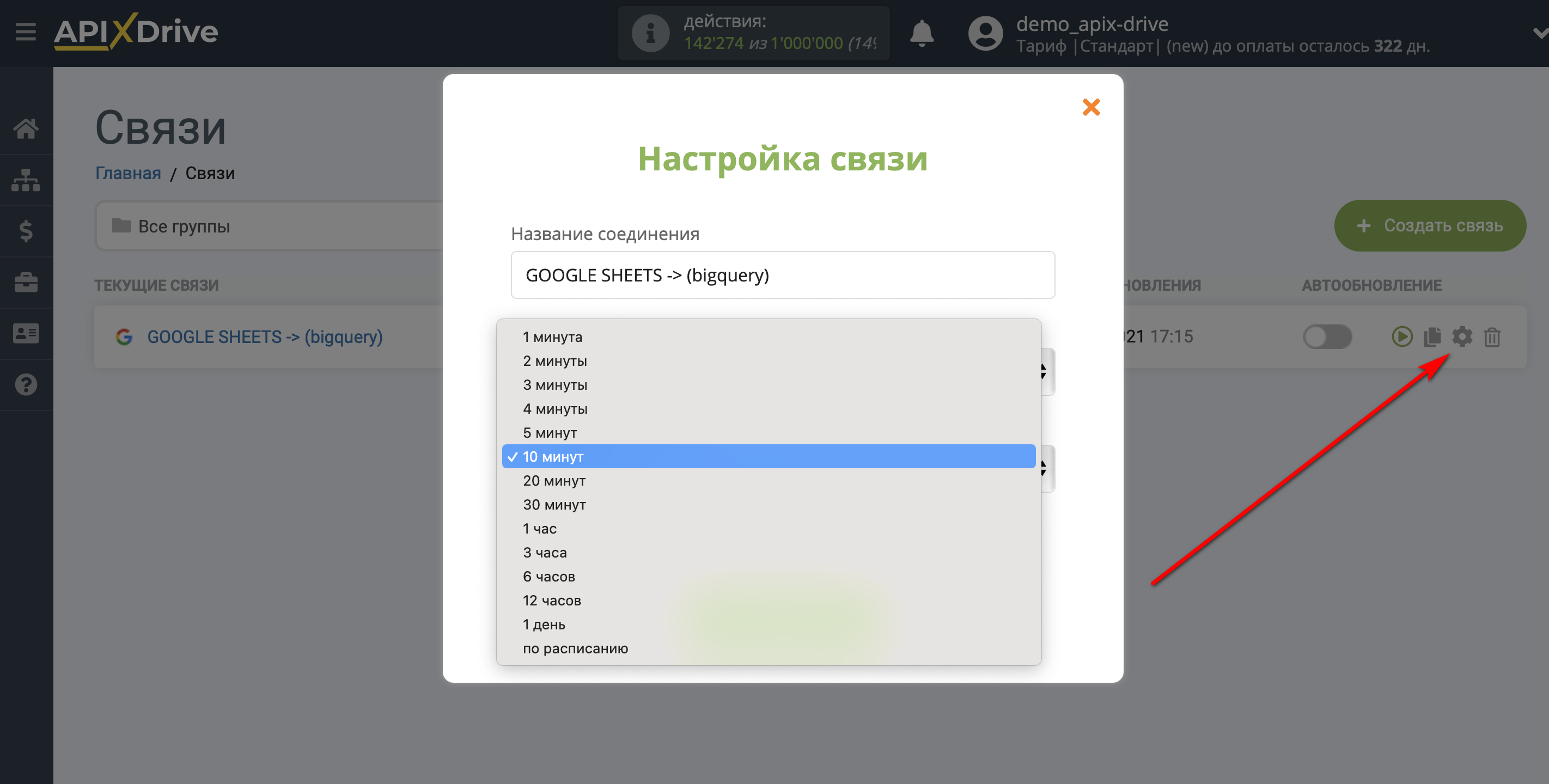
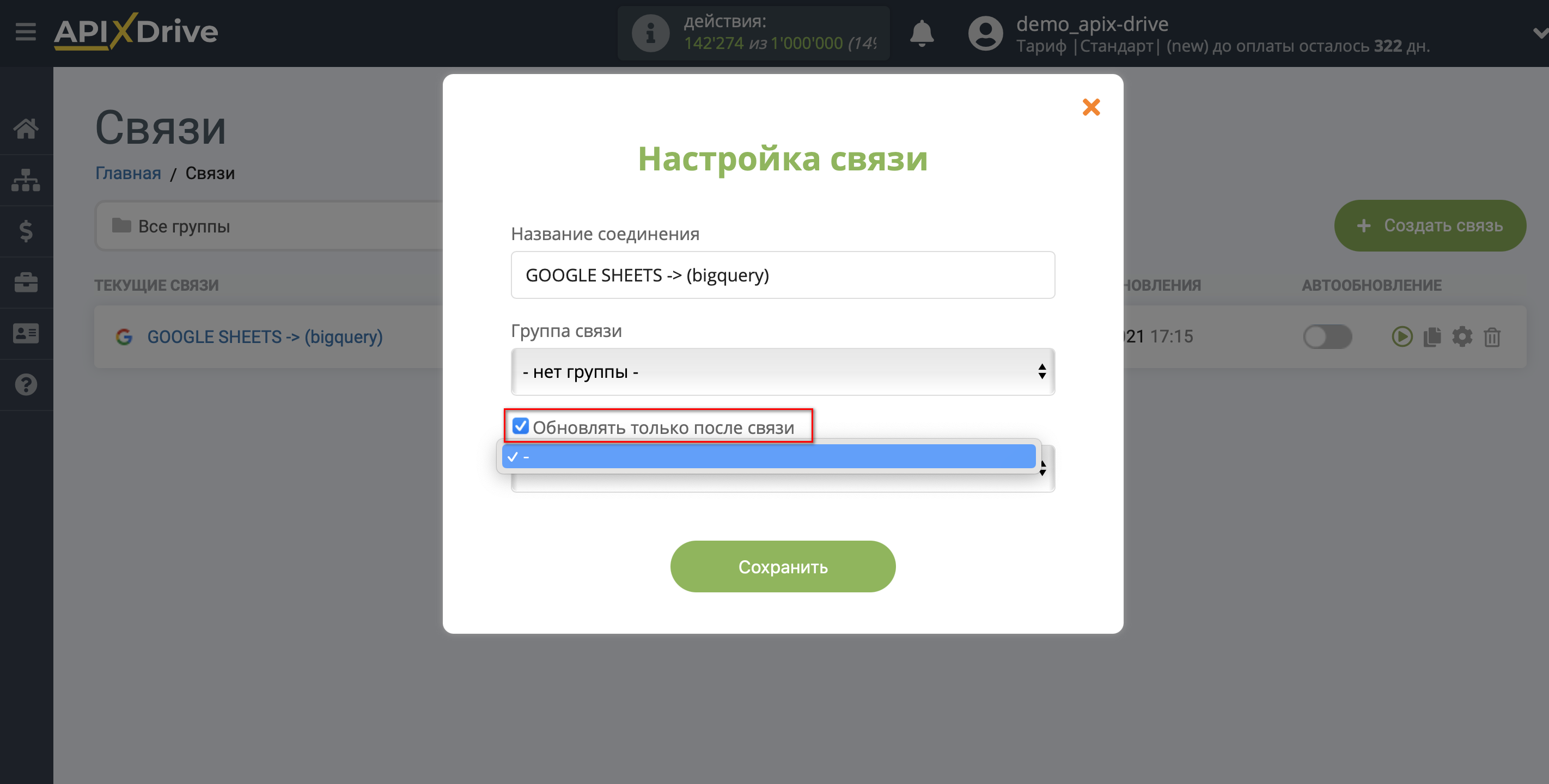
Щоб увімкнути автооновлення, переведіть повзунок у положення, як показано на малюнку.
Для того щоб виконати разове спрацювання з'єднання, клацніть по іконці у вигляді стрілки.
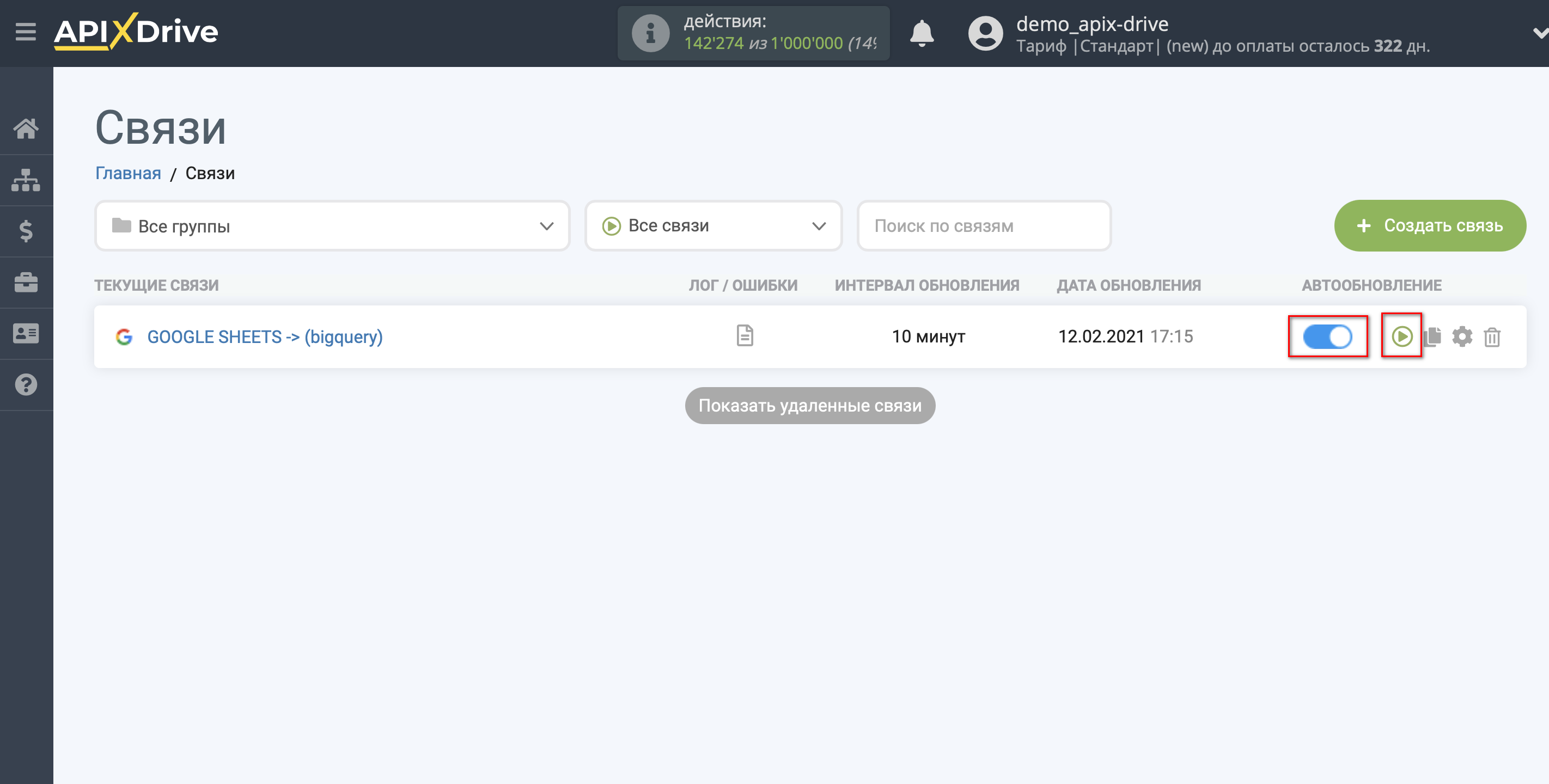
На цьому налаштування Приймача даних Google BigQuery завершено! Бачите, як все просто!?
Тепер можете не турбуватися, далі ApiX-Drive зробить все самостійно!